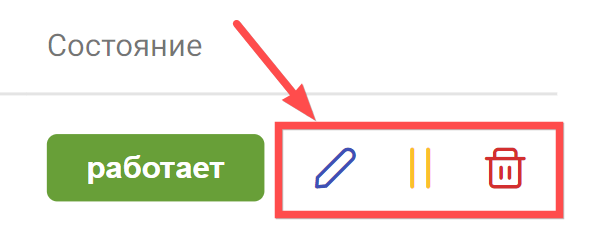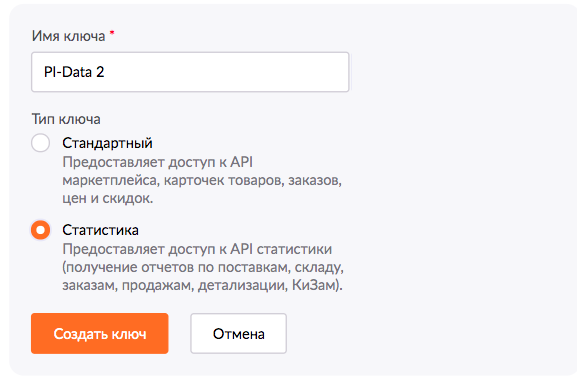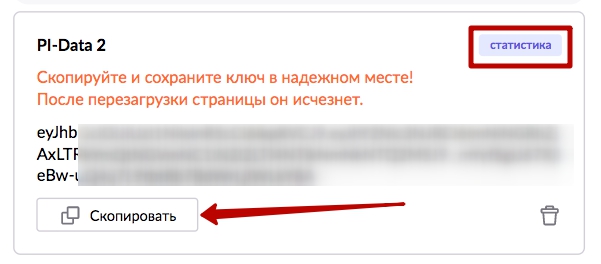API-ключ для Вайлдберриз — как получить/обновить? Как указать его в нашем сервисе?
Чтобы вы смогли начать пользоваться нашими отчетами нам нужен API доступ к вашим данным (это не доступ в ваш Личный Кабинет, в любом случае, если это звучит пугающе, то вот здесь мы объясняем почему это безопасно).
Чтобы дать нам доступ к вашим данным, надо выполнить 2 простых шага
- Скопировать ваш АПИ-ключ из вашего(их) Личного Кабинета поставщика Вайлдберриз
- Вставить его в раздел «АПИ ключи» в Личном Кабинете сервиса PI-Data
ВАЖНО: если вы торгуете по модели FBS, то нужно указать оба ключа (Стандарт и Статистика, подробнее читайте ниже). В случае торговли через FBW, лучше также указывать два ключа — через новое API мы ежедневно получаем цены товаров.
- Зайдите в ваш Личный Кабинет на портале Поставщиков Wildberries
- Пройдите в раздел Настройки (наверху справа, где указан поставщик), затем выберите раздел «Доступ к новому API»
Обратите внимание: этот раздел доступен только главному пользователю! Менеджер не может создавать ключи. - Нажмите «создать новый ключ»
Теперь нужно создать и сохранить ключи, их 3 вида:
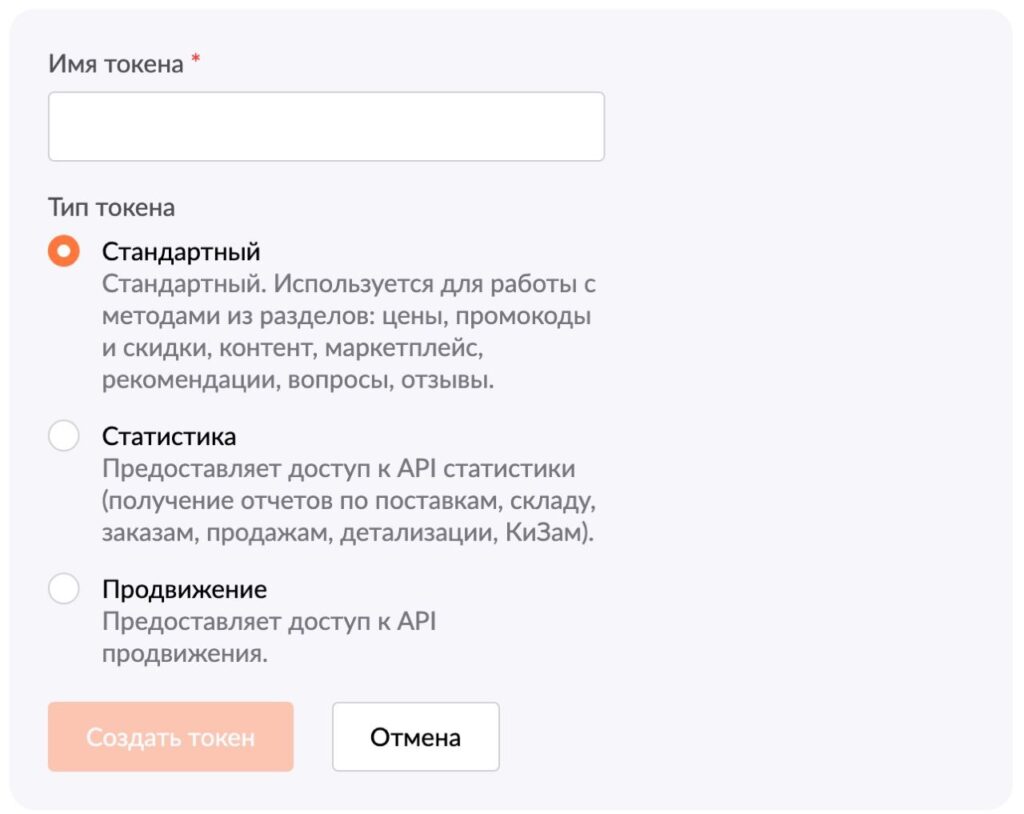
❗️❗️❗️Если у вас уже новый вид кабинета (он должен быть у всех к 28 ноября 2023 года) и создание ключа выглядит так (скриншот ниже), посмотрите инструкцию здесь https://notes.pi-data.ru/novye-api-klyuchi-oni-zhe-tokeny-na-wildberries-ot-28-noyabrya-2023/
Если пока нет, читайте дальше 🙂
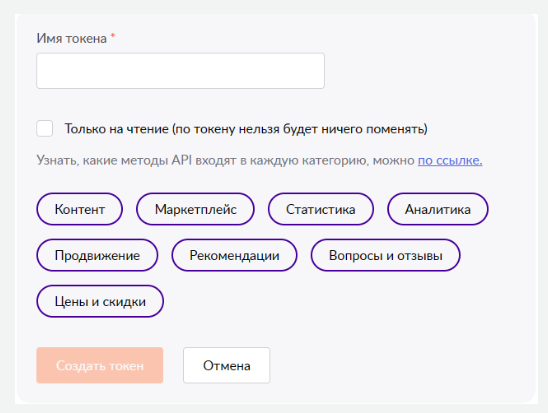
В первую очередь нам нужен ключ «Статистика».
Задаём имя (можно любое), выбираем тип «Статистика», нажимаем кнопку «Создать ключ».
Ключ создан, теперь копируем его через кнопку «Скопировать».
Сохраните ключ в отдельном документе или сразу перенесите в PI-Data!
То же самое проделываем с ключом типа «Стандарт», его нужно добавить, если вы торгуете по FBS.

Последний, 3-ий ключ, «Продвижение». Его необходимо добавить, потому что только через него передаются рекламные расходы.
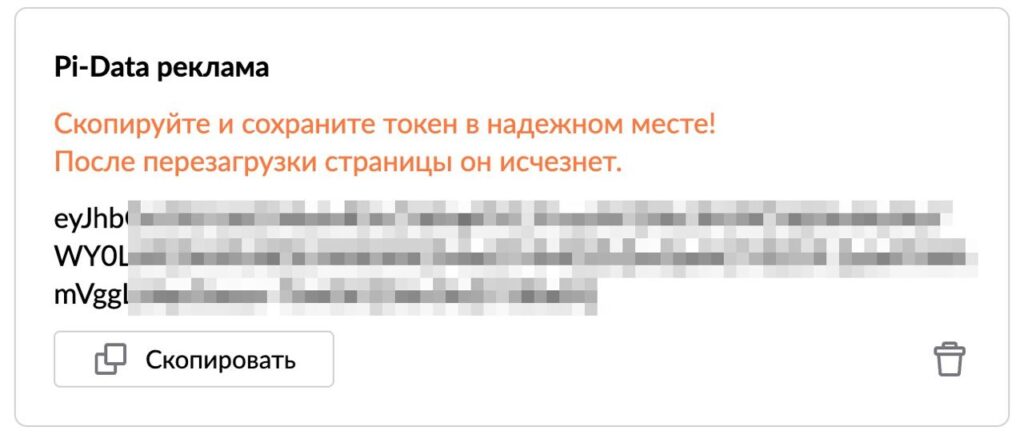
Внесение в PI-Data:
Возвращаемся в PI-Data, заполняем название поставщика и вставляем ключи:
- «Статистика» в первое поле
- «Стандарт» во второе
- «Продвижение» в третье
Нажимаем галочку для сохранения.
Готово!
Ключи будет проверяться пару минут и после перейдут в рабочий статус, о чем говорит «Состояние» — «работает».
Отчеты по новому кабинету поставщика будут готовы в течение 15-20 минут!
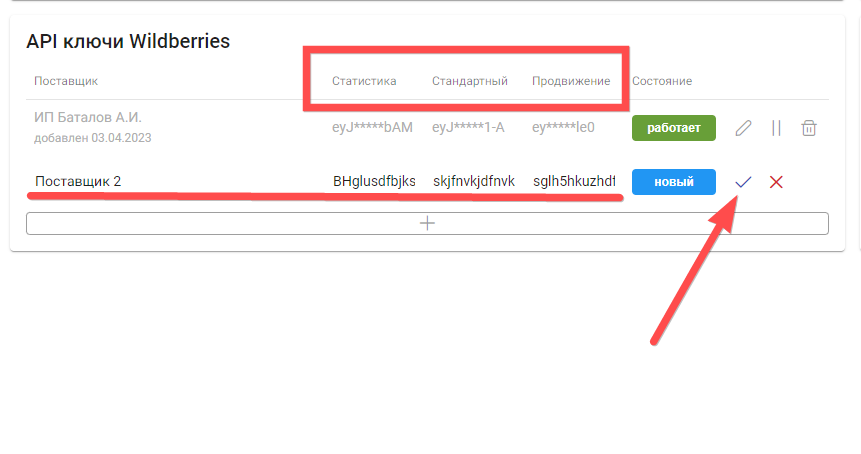
Если вы хотите подключить к нашему сервису сразу несколько личных кабинетов, то повторите процедуру необходимое число раз.
Состояния и редактирование
Вы можете увидеть следующие отображения Состояний:
— «Запускаем», голубой: мы запрашиваем данные по ключаем и проверяем их работу, занимает несколько первых минут
— «Работает», зеленый: все в порядке, все работает стабильно
— «Отключен», голубой: появляется, когда вы ставите загрузку на паузу
— Красный: данные не загружаются/ ключ не прошел проверку инициализации. Проверьте ключи, возможно, они поменялись и вам нужен новый.
— Желтый: данные не загружаются/временная ошибка.
Действующие ключи можно:
— отредактировать (значок карандаша), когда вам нужно обновить ключ поставщика или, например, исправить ошибку в его имени
— временно остановить загрузку данных
— удалить
ВАЖНО: будьте внимательны при удалении, все раннее загруженные данные по поставщику удаляются без возможность восстановления